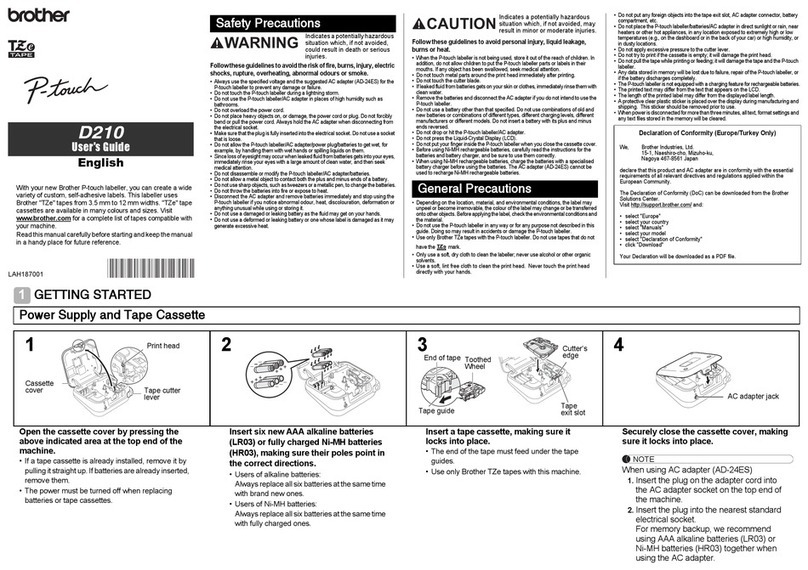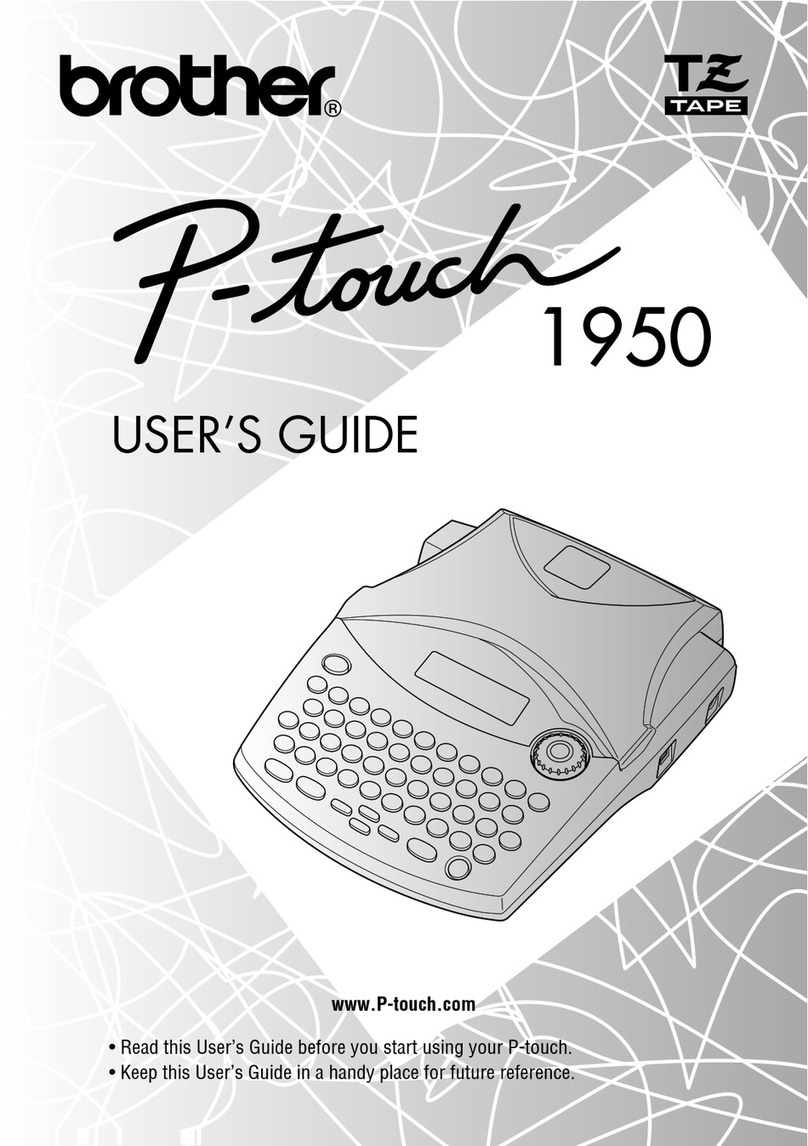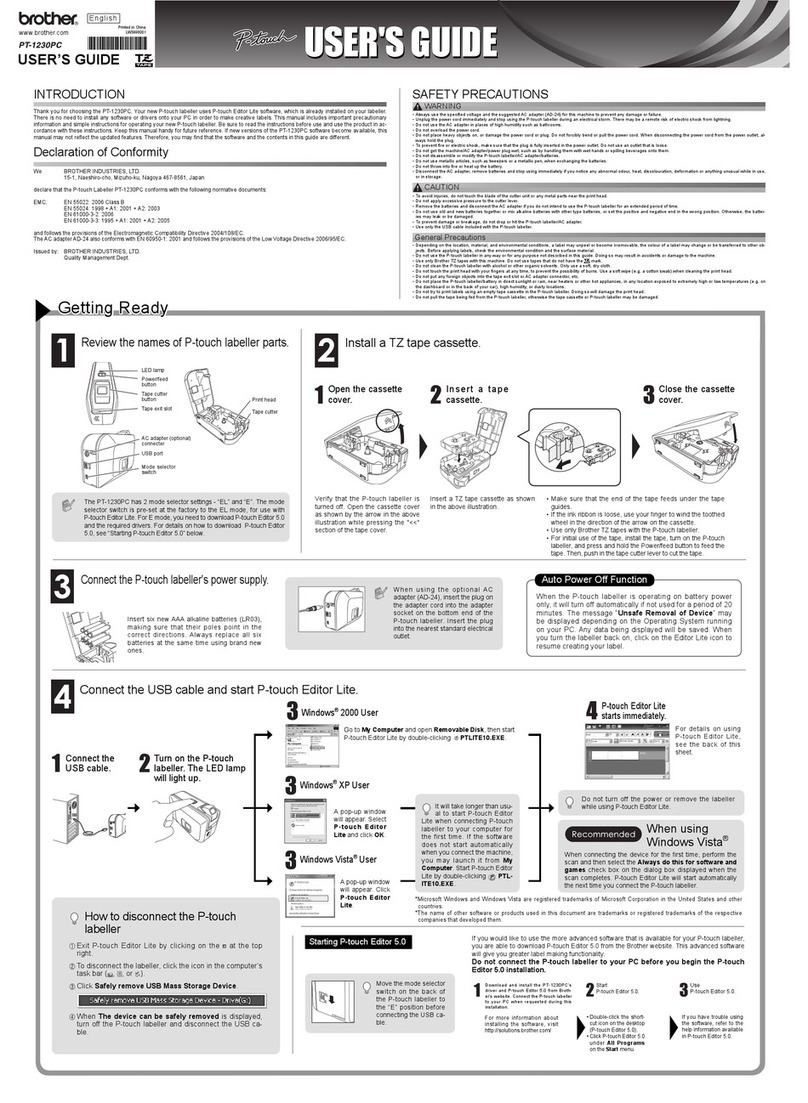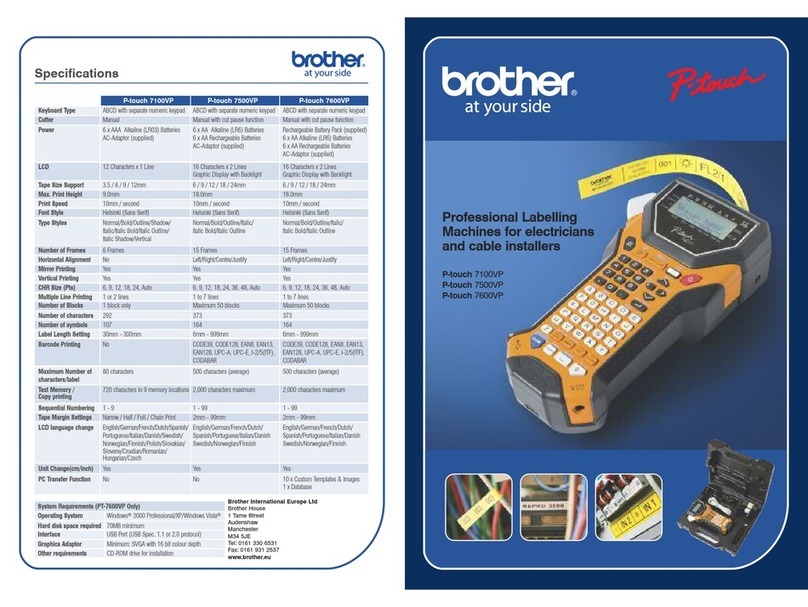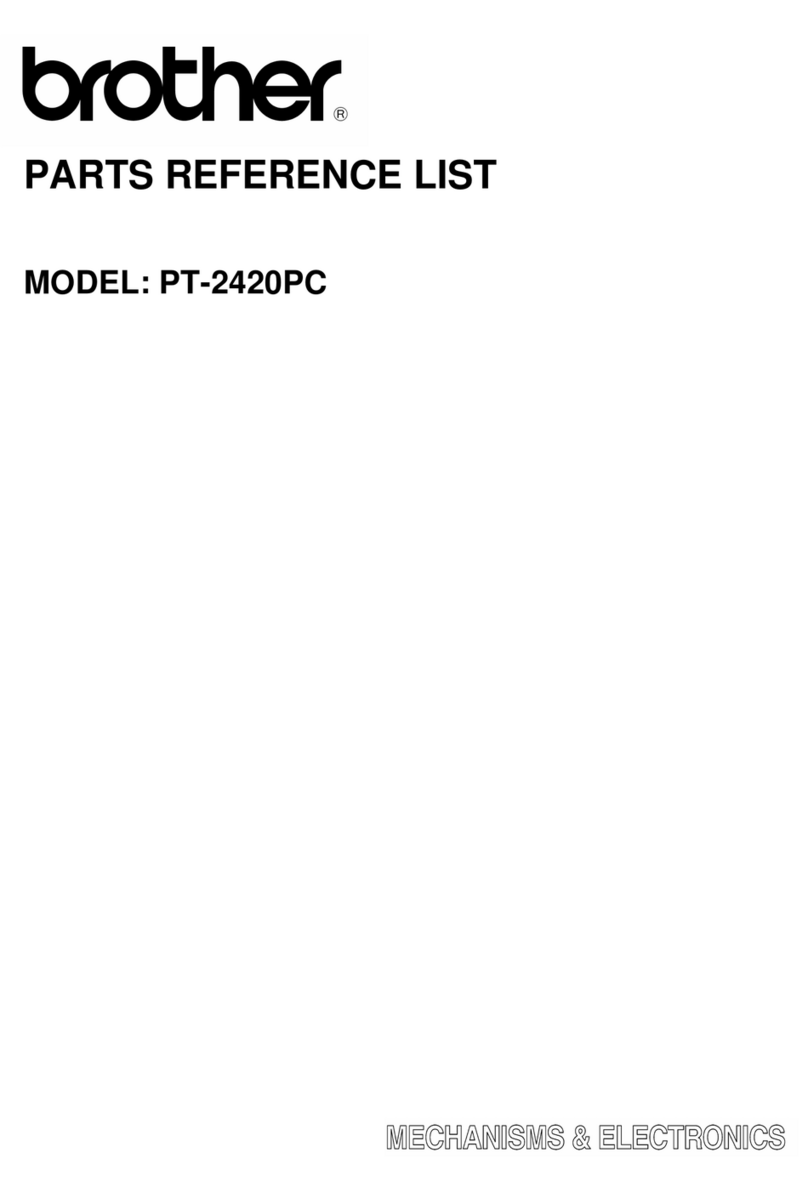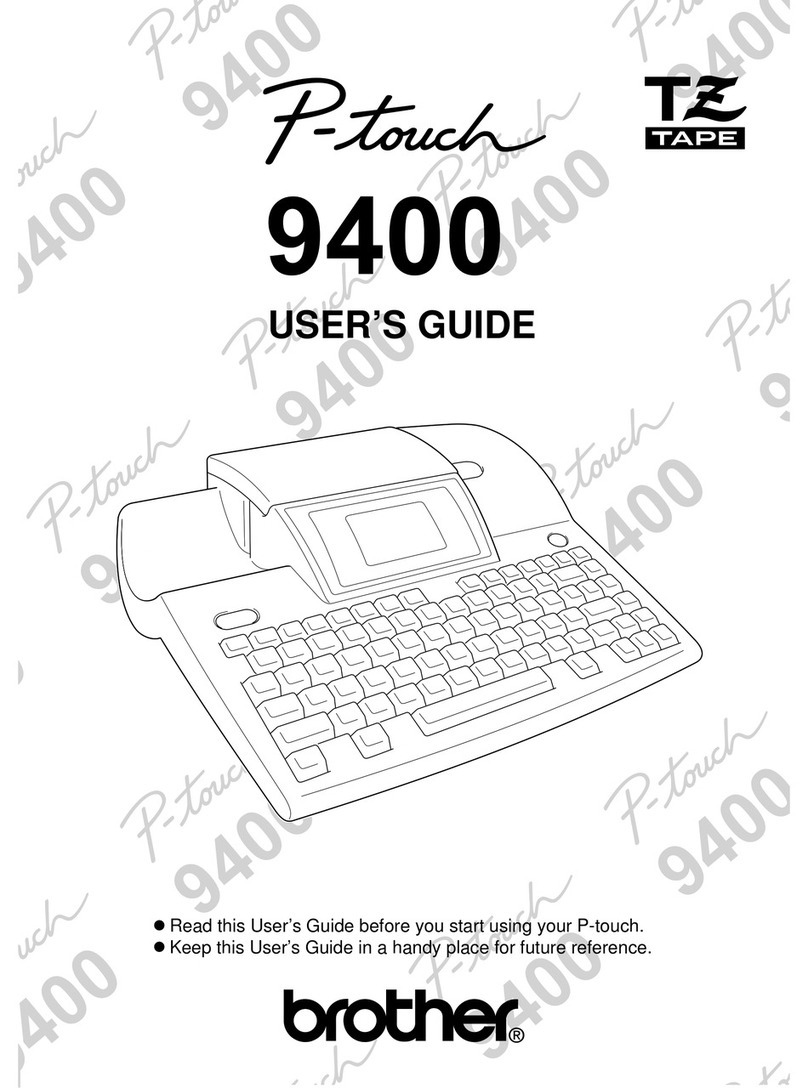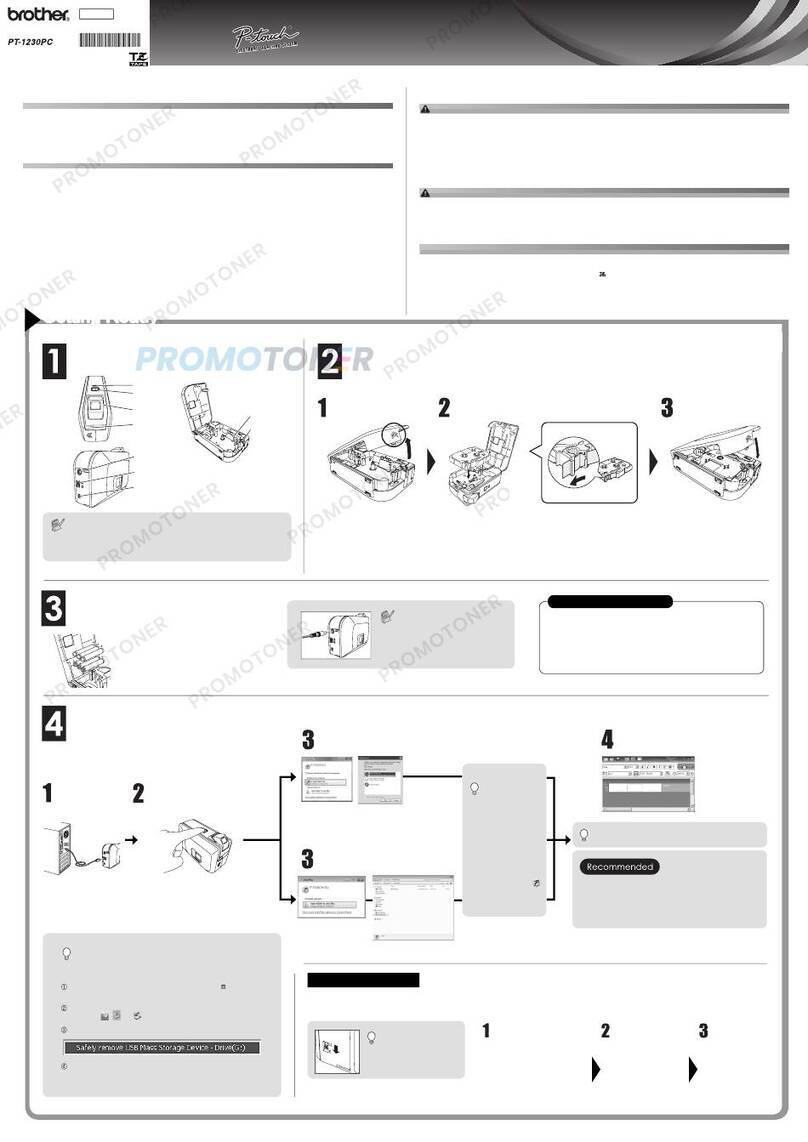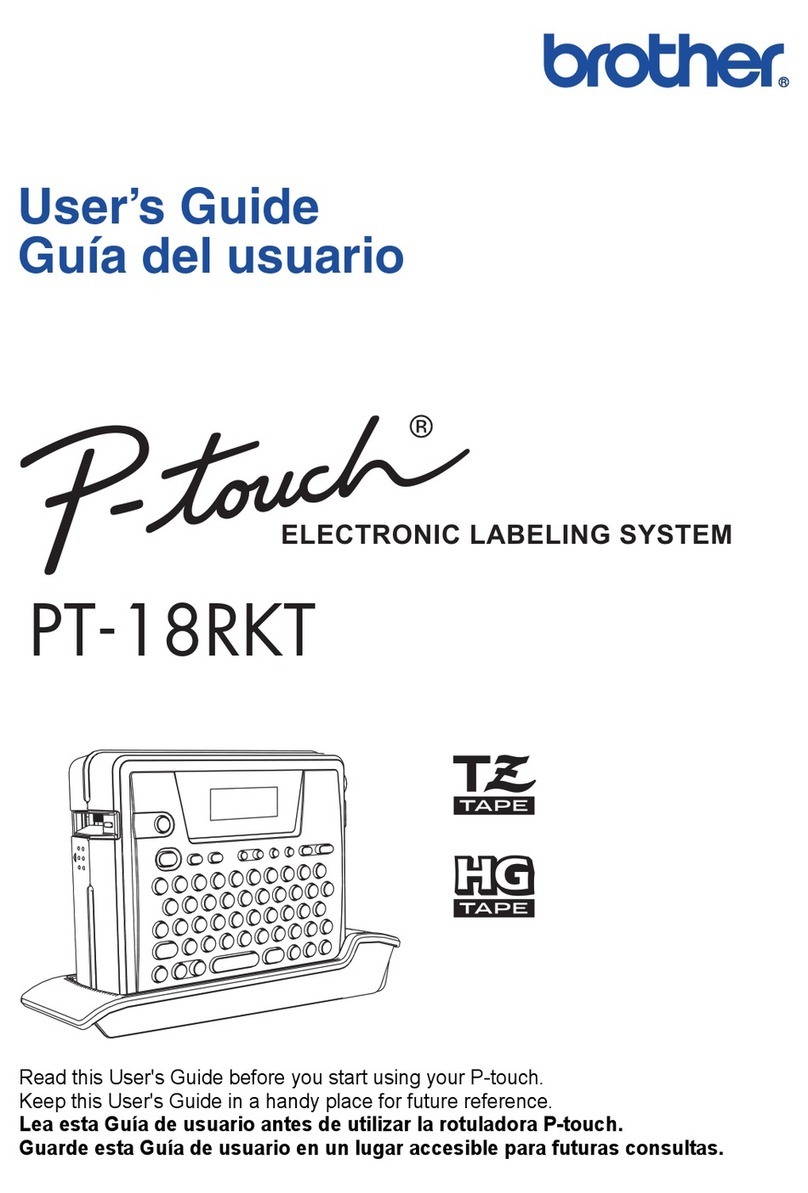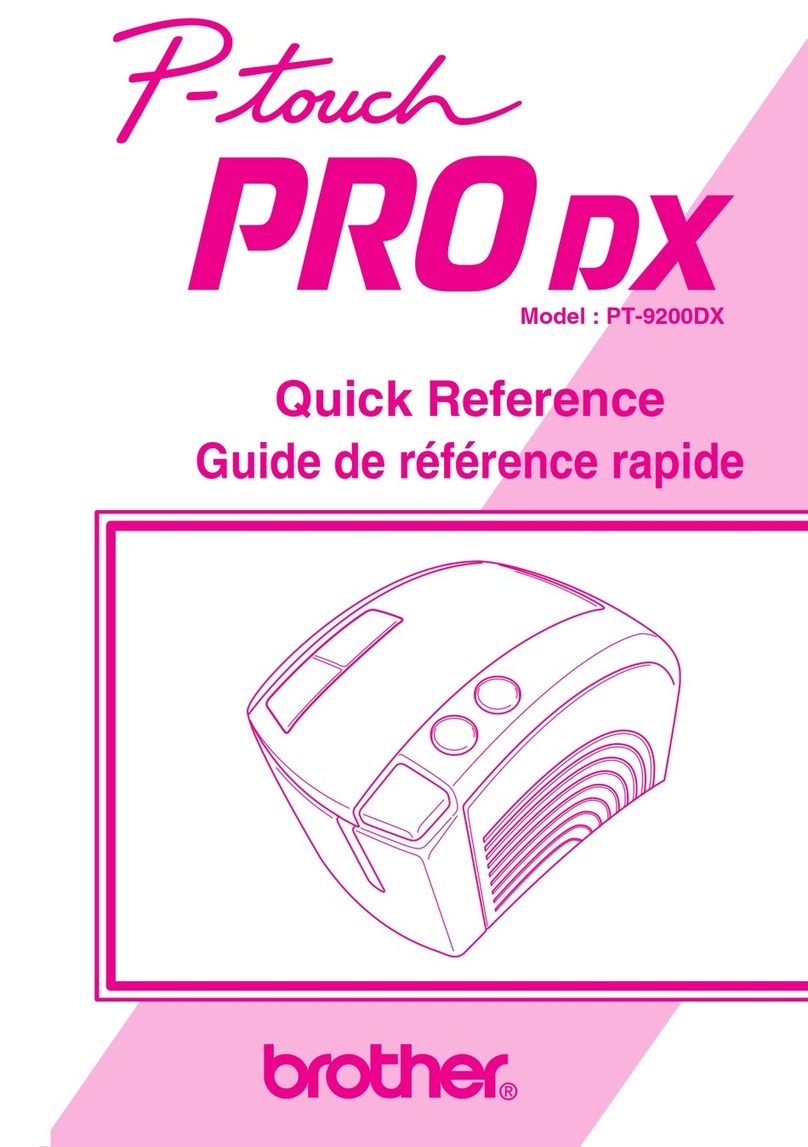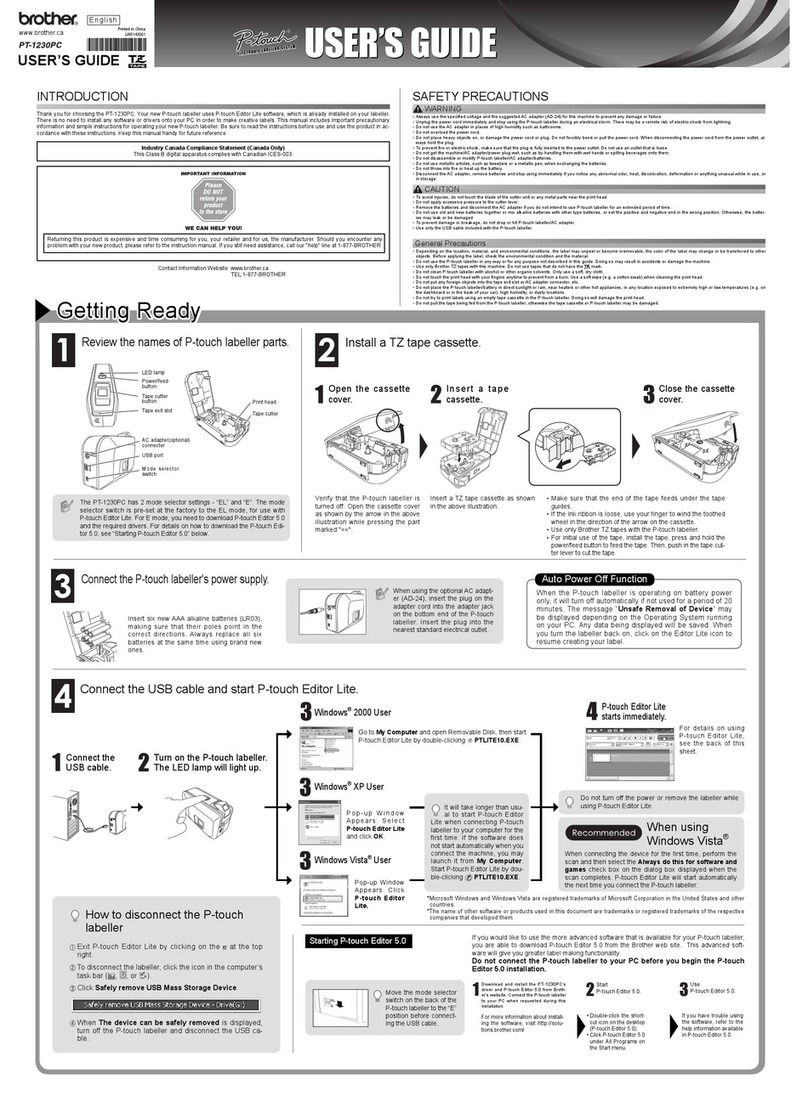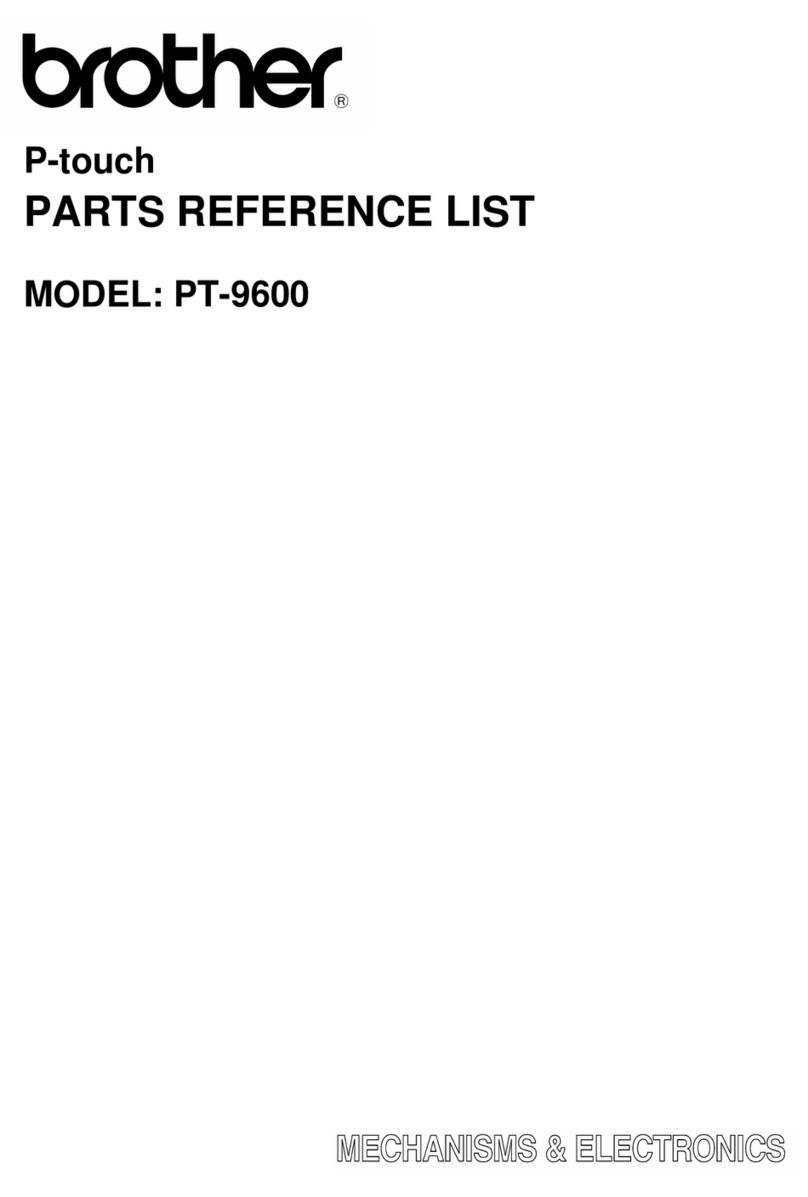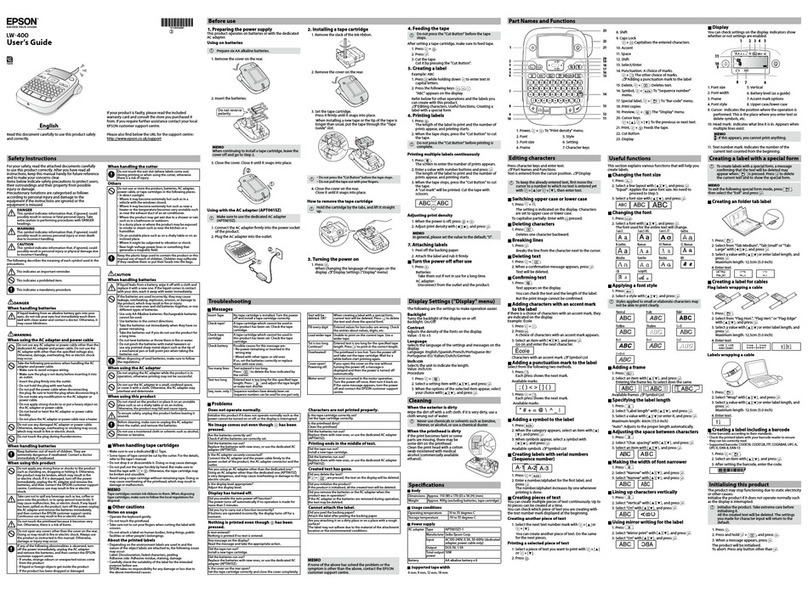Solución
•Compruebe si las pilas están correctamente insertadas.
•Si las pilas están débiles, reemplácelas.
•
Compruebe si el casete de cinta estácorrectamente insertado.
•Si el casete de cinta estávacío, reemplácelo.
•Compruebe si el tamaño de caracteres es el adecuado a
la anchura de la cinta que estéutilizando.
•Si las pilas están débiles, reemplácelas.
•
Si el casete de cinta estávacío, reemplácelo.
•Las pilas pueden estar débiles. Reemplácelas.
•
Es posible que haya polvo en el cabezal de impresión.
Extraiga el casete de cinta y utilice un palillo de cabeza de
algodón para frotar suavemente el cabezal de impresión
con movimiento vertical. Pruebe la impresión, y si todavía
han quedado manchas, humedezca el palillo de cabeza de
algodón en alcohol isopropílico (de limpieza) y vuelva a
frotar suavemente el cabezal de impresión.
•
Desconecte la alimentación de la máquina y después,
manteniendo pulsadas y , presione
para volver a conectar la alimentación. Finalmente, suelte
y .
Nota:
Se borrarán el texto y los formatos del visualizador y
todos los archivos de texto almacenados en la memoria.
TAMAÑO
Los caracteres del texto podrán ajustarse a uno de cinco diferentes tamaños además de
AUTO, que ajusta automáticamente los caracteres al tamaño más grande posible de
acuerdo con la anchura de la cinta instalada. El tamaño actualmente seleccionado sé
señalarámediante los indicadores de la parte superior del visualizador. Además, cuando
haya seleccionado el modo AUTO, se encenderán todos los indicadores.
SIZE1 (A: tamaño estándar) SIZE2 (
A
: ancho doble) SIZE3 (
A
: altura doble)
SIZE4 (A: doble ancho y alto) SIZE5
(
A
: anchura cuádruple y altura doble)
Notas:
•
Si hay dos líneas de texto, se imprimirán con el ajuste SIZE1, independientemente del tamaño seleccionado.
•Para abandonar el procedimiento siguiente en cualquier momento sin realizar ningún
cambio, presione .
1Presione .
2Presione
y
hasta que se visualice SIZE, y después presione (o ).
En el visualizador apareceráel tamaño actual.
3
Presione y hasta que se visualice el tamaño deseado.
4
Presione (o ) para aplicar el ajuste de tamaño seleccionado a su texto.
ESTILO
Usted podráutilizar uno de nueve diferentes estilos de impresión para los caracteres de su etiqueta. Si
seleccione un ajuste que no sea NORMAL, se encenderáel indicador Style en la parte inferior del visualizador.
NORMAL OUTLINE BOLD
SHADOW ITALIC I+OUTL
(cursiva + contorneado)
I+BOLD (cursiva + negrita) I+SHADOW
(cursiva + sombreado)
VERTICAL
Notas:
•
Si hay dos líneas de texto, se imprimirán en estilo NORMAL, independientemente del estilo seleccionado.
•Para abandonar el procedimiento siguiente en cualquier momento sin realizar
ningún cambio, presione .
1Presione .
2Presione y hasta que se visualice STYLE, y después presione
(o ). El estilo actual apareceráen el visualizador.
3
Presione y hasta que se visualice el estilo deseado.
4
Presione
(
o ) para aplicar el ajuste de estilo seleccionado a su texto.
SUBRAYADO/ENCUADRADO
Esta opción le permitiráenfatizar o decorar todo su texto encuadrándolo o subrayándolo. Si selecciona
cualquier ajuste que no sea OFF, se encenderáel indicador Undl/Frm en la parte inferior del visualizador.
OFF (
sin subrayado ni encuadrado
)ROUND WOODEN
POINTING CANDY UNDL (subrayado)
Notas:
•El subrayado o el encuadrado no se imprimirási estáutilizando el estilo VERTICAL.
•Para abandonar el procedimiento siguiente en cualquier momento sin realizar
ningún cambio, presione .
1Presione .
2Presione y hasta que se visualice UNDL/FRM, y después presione
(o ). El ajuste de subrayado/encuadrado actual apareceráen el visualizador.
3Presione y hasta que se visualice el ajuste de subrayado/encuadrado deseado.
4Presione (o ) para aplicar el ajuste de subrayado/encuadrado a su texto.
IMPRESIÓN DE ESPEJO
Esta función le permitiráimprimir su etiqueta de forma que el texto pueda leerse desde la
cara adhesiva de la cinta. Si pega las etiquetas impresas en un cristal o en otro material
transparente, podráleerlas correctamente desde el lado opuesto.
Notas:
•Con esta función, el texto deberáimprimirse en cinta transparente.
•Para abandonar el procedimiento siguiente en cualquier momento sin realizar
ningún cambio, presione .
1Presione .
2Presione y hasta que se visualice MIRROR, y después presione
(o ). El ajuste de impresión de espejo actual apareceráen el visualizador.
3Presione y hasta que se visualice el ajuste de impresión de espejo deseado.
4
Presione (o ) para aplicar el ajuste de impresión de espejo a su texto.
MARGEN DE LA CINTA
Esta función se utiliza para dejar márgenes iguales de 1/6”(4 mm (#)), 1/2”(12 mm (##)) o
1”(24 mm (###)) a ambos lados del texto. Utilizando el ajuste de margen de cinta –, podráimprimir
en múltiples formatos, uno detrás de otro sin hacer que avance la cinta, en una sola etiqueta.
Nota: Para abandonar el procedimiento siguiente en cualquier momento sin realizar
ningún cambio, presione .
1Presione .
2Presione y hasta que se visualice MARGIN, y después presione
(o ). El ajuste de margen de cinta actual apareceráen el visualizador.
3Presione y hasta que se visualice el ajuste de margen de cinta deseado.
4
Presione (o ) para aplicar el ajuste de margen de cinta a su texto.
Notas:
•
Después de la impresión con el margen de cinta –, mantenga pulsada y presione una
vez para hacer que avance la cinta antes de empujar la palanca del cortador de la cinta
para cortar ésta, ya que de lo contrario podrían cortarse algunos de los caracteres impresos.
•
Después de la impresión con el margen de cinta # o ##, empuje la palanca del cortador de la
cinta para cortar la etiqueta, y después utilice unas tijeras para cortar a lo largo de los puntos
impresos (:) y centrar el texto dentro de la etiqueta.
IMPRESIÓN Y CORTE
Después de haber introducido el texto y de haber elegido los ajustes de formato
deseados, podráimprimir la etiqueta.
●Para imprimir la etiqueta, presione . Mientras estéimprimiéndose la etiqueta,
se visualizaráel mensaje “PRINT”, y dicha etiqueta saldráa través de la ranura de
salida de la cinta de la parte superior de la máquina.
●Para hacer que avancen 1 1/24”(25 mm) de cinta(por ejemplo, después de haber
impreso utilizando el margen de cinta –), mantenga pulsada y presione una vez
. Mientras la cinta estéavanzando, se visualizaráel mensaje “FEED”.
●Para cortar la etiqueta, presione la palanca del cortador de la cinta de la esquina
superior derecha de la máquina.
Notas:
•
Para evitar dañar la cinta, no trate de cortarla mientras estévisualizándose el mensaje “PRINT”o “FEED”.
•Después de la impresión con el margen de cinta # o ##, empuje la palanca del
cortador de la cinta para cortar la etiqueta, y después utilice unas tijeras para
cortar a lo largo de los puntos impresos (:) y centrar el texto dentro de la etiqueta.
REPETICIÓN DE LA IMPRESIÓN
Esta función le permitiráimprimir nueve copias de la misma etiqueta.
Nota: Para abandonar el procedimiento siguiente en cualquier momento sin realizar
ningún cambio, presione .
1Presione .
2Presione y hasta que se visualice REPEAT, y después presione
(o ). En el visualizador apareceráel mensaje “1-9?”.
3Presione y hasta que en la parte derecha del visualizador aparezca el
número de etiquetas que desee imprimir.
O
Presiona la tecla (1-9) correspondiente al último número de etiquetas que desee imprimir.
4Presione (o o ) para imprimir las etiquetas.
Notas:
•
Después de la impresión con el margen de cinta –, mantenga pulsada y presione una
vez para hacer que avance la cinta antes de empujar la palanca del cortador de la cinta
para cortar ésta, ya que de lo contrario podrían cortarse algunos de los caracteres impresos.
•
Después de la impresión con el margen de cinta #, ##, o ###, empuje la palanca del cortador
de la cinta para cortar la etiqueta y después utilice unas tijeras para cortar a lo largo de los
puntos impresos (:) y separar las etiquetas.
NUMERACIÓN
Esta función se utiliza para imprimir muchas copias del mismo texto aumentando un
número seleccionado en 1 después de la impresión de cada etiqueta, por ejemplo, para
imprimir etiquetas que posean un número de serie (por ejemplo, 0123, 0124, y 0125).
Nota: Para abandonar el procedimiento siguiente en cualquier momento sin realizar
ningún cambio, presione .
1Coloque el cursor debajo del número que desee aumentar.
2Presione .
3Presione y hasta que se visualice NUMBER, y después presione
(o ). En el visualizador apareceráel mensaje “1-9?”.
4Presione y hasta que en la parte derecha del visualizador aparezca el
último número que desee imprimir.
O
Presione la tecla (1-9) correspondiente al último número que desee imprimir.
Nota:
El último número a imprimirse deberáser superior al seleccionado en el texto, ya
que de lo contrario aparecería el mensaje “ERROR”cuando intentase imprimir.
5Presione (o o ) para imprimir las etiquetas.
Notas:
•
Después de la impresión con el margen de cinta –, mantenga pulsada y presione una
vez para hacer que avance la cinta antes de empujar la palanca del cortador de la cinta
para cortar ésta, ya que de lo contrario podrían cortarse algunos de los caracteres impresos.
•
Después de la impresión con el margen de cinta #, ##, o ###, empuje la palanca del cortador
de la cinta para cortar la etiqueta, y después utilice unas tijeras para cortar a lo largo de los
puntos impresos (:) y separar las etiquetas.
MEMORIA
Usted podráutilizar la memoria para almacenar el texto más frecuentemente utilizado. El
archivo de texto se conservaráen la memoria, incluso después de haber eliminado todos
los caracteres del visualizador manteniendo pulsada y presionando .
Posteriormente podrávolver a utilizar fácilmente el texto invocándolo de la memoria.
La memoria de la máquina podráalmacenar hasta 300 caracteres, que podrán dividirse en
nueve archivos de texto. La capacidad máxima de un archivo de texto es de 55 caracteres.
ALMACENAMIENTO DE TEXTO
Nota: Para abandonar el procedimiento siguiente en cualquier momento sin realizar
ningún cambio, presione .
1
Presione .
2
Presione y
hasta que se visualice MEMORY y después presione
(o ).
3
Presione y hasta que se visualice STORE, después presione (o
). En el visualizador apareceráel mensaje “1-9?”.
4Presione y hasta que se visualice el número de archivo en el que desee
almacenar el texto.
O
Presione la tecla (1-9) correspondiente al número de archivo en el que desee
almacenar el texto.
5Presione (o ) para almacenar el texto. Reapareceráel texto previamente
mostrado en el visualizador.
Notas:
•
Si el número de archivo seleccionado ya contiene texto, apareceráel mensaje
“ERROR”. Presione (o ), y seleccione un número de archivo diferente.
•Si ya hay nueve archivos almacenados, apareceráel mensaje “ERROR”.
Presione (o ), y después borre uno de los archivos de texto
almacenados antes de intentar almacenar el texto actual.
•Si ya hay 300 caracteres almacenados, apareceráel mensaje “FULL”.
Presione (o ), y después borre uno de los archivos de texto
almacenados antes de intentar almacenar el texto actual.
BUSQUEDA DE TEXTO GUARDADOS
Nota: Para abandonar el procedimiento siguiente en cualquier momento sin realizar
ningún cambio, presione .
1
Presione .
2Presione y hasta que se visualice MEMORY, y después presione
(o ).
3Presione y hasta que se visualice RECALL, y después presione
(o ). En el visualizador apareceráel mensaje “1-9?”.
4Presione y hasta que se visualice el archivo de texto que desee invocar.
O
Presione la tecla (1-9) correspondiente al número de archivo del texto que desee
buscar.
5Presione (o ) para borrar el visualizador e invocar el texto seleccionado.
BORRADO DE UN ARCHIVO DE TEXTO
Nota: Para abandonar el procedimiento siguiente en cualquier momento sin realizar
ningún cambio, presione .
1Presione .
2Presione y hasta que se visualice MEMORY, y después presione
(o ).
3Presione y hasta que se visualice DELETE, y después presione
(o ). En el visualizador apareceráel mensaje “1-9?”.
4Presione y hasta que se visualice el archivo de texto que desee borrar.
O
Presione la tecla (1-9) correspondiente al número de archivo del texto que desee
borrar.
5Presione (o ) para borrar el archivo de texto seleccionado.
ESPECIFICACIONES
Teclado: 42 teclas
Velocidad de
impresión: 10 mm/s
Tamaño de carácter: Tamaño normal
Ancho doble
Altura doble
Doble ancho y alto
Cuatro veces la anchura y dos veces la altura
Fuente de caracteres: HELSINKI
Cinta de impresión: De presión sensitiva y base adhesiva (SOLO CINTAS TZ)
26’3”(8 metros) de longitud
Disponible en tres anchos:
1/2”(12 mm) ancho
3/8”(9 mm) ancho
1/4”(6 mm) ancho
LCD: 7 × 5 puntos 1 línea × 8 caracteres
Suministro de
energía: Seis pilas alcalinas tamaño AAA (LR03)
Desconexión automática de la alimentación
Dimensiones:
6 1/16”(154 mm) (ancho) × 5 5/64”(129 mm) (grueso) × 2 1/2”(64 mm) (alto)
Peso: 0,9 lbs. (400 g) (sin pilas y casete de cinta)
Tamaño del área de
trabajo: 55 caracteres
Tamaño de la
memoria de frase: 300 caracteres, 9 archivos de texto como máximo
LISTA DE MENSAJES
Problema
1. La pantalla permanece blanca
después de encender la
máquina.
2. La máquina no imprime, o los
caracteres están borrosos.
3. Los caracteres impresos no
están formados correctamente.
4. Aparece una cinta a rayas.
5.
La memoria se ha borrado por sísola.
6. Aparece una línea en blanco
horizontal a através de la
etiqueta.
7. La máquina se ha bloqueado
(es decir, no sucede nada al
presionar una tecla, incluso
aunque la alimentación está
conectada).
ERROR Ha ocurrido un error.
BATTERY Las pilas están débiles.
B A T T E R YLas pilas están agotadas.
FULL Ya se ha introducido el número máximo de caracteres (55 caracteres)
o la memoria estállena.
SOLUCIONES A PEQUEÑOS PROBLEMAS
IMPORTANT WARRANTY INFORMATION
Thank you for purchasing this Brother Product. We hope that you will enjoy using it. We
suggest that you keep all pac-king and other materials.
After referring to the instruction manual, if you still need assistance, call Brother Customer
Service at:
Voice: 1-877-4-PTOUCH OR
Fax: 1-901-379-1210
If you need a local service center, please call 1-800-284-HELP to locate the authorized
service center closest to you.
SHOULD YOU ENCOUNTER ANY PROBLEMS WITH YOUR PRODUCT,
PLEASE DO NOT RETURN YOUR
PRODUCT TO THE STORE!